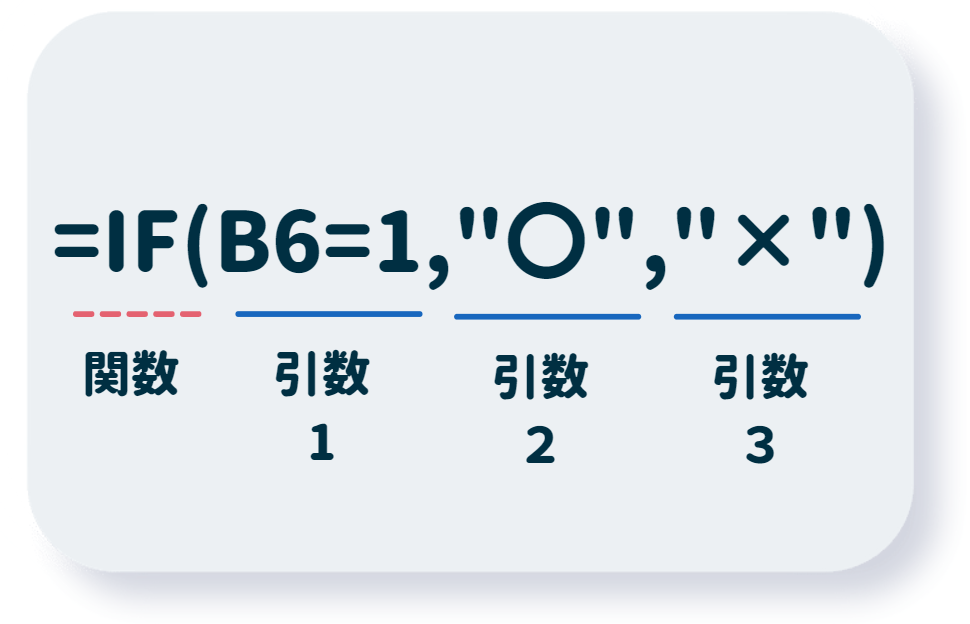Excelの関数の入門・初心者編です。
そもそも関数とは?どうして効率化なの?どこに設定したら?等々まとめました。

関数とは何か仕組みがわかるとどんな関数でも式さえわかれば簡単に埋め込むことができるよ!
関数って何?
関数とは、あらかじめ定義されている数式のことです。
関数は目的に合わせて色々な種類があります。
条件に応じて、関数を使用して簡単に結果をもとめることができます。
簡単に結果を求められれば、作業時間も短縮されます。

上記①は足し算をセルに書いていった場合です。
上記②はSUM関数を使用した場合になります。見ても明らかですが、関数を使用した方が楽になります。また、大量のデータを計算する時①で行うと時間が1日あっても足りません。
関数の仕組み
関数と引数の組み合わせでできています。
関数によって引数の個数が違います。
関数書く場所
ではどこにEXCELの関数を書いたらいいのか。
書く場所は3つあります。順番ずつ説明します
初心者向け!関数の挿入から
①関数(数式)を入れたいセルをクリックする。
②関数の挿入ボタンを押す。
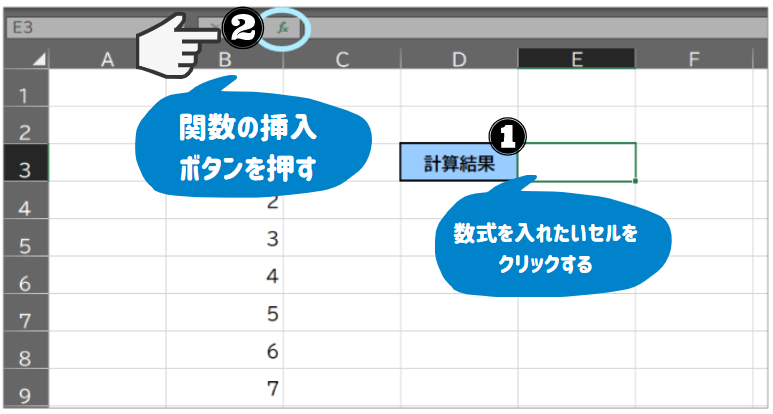
初期表示は上記のようになります
①使いたい関数を選びます。
②OKボタンをクリックします。(ここでは例でSUMを選びます。)
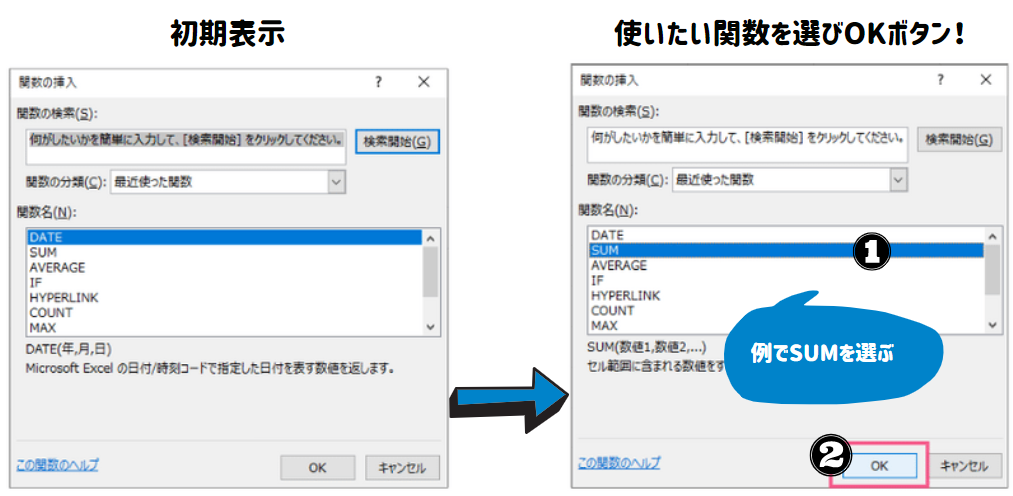
また子画面がでてきました。ここではどこを設定するか指定します。
①カーソルをつけます※値が入って指定が間違えている場合は値を消してください。
②関数を指定したい範囲を選択します。
③子画面で「OK」ボタンをクリックします。
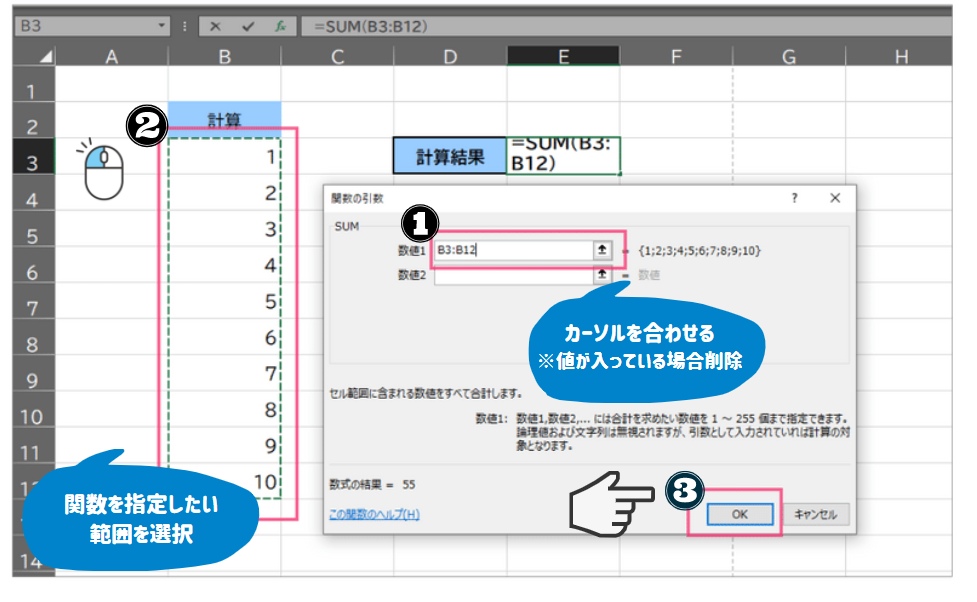
関数バーからの設定
①関数(数式)を入れたいセルをクリックします。
②関数バーに直接入力します。
③Enterキーをクリックします。
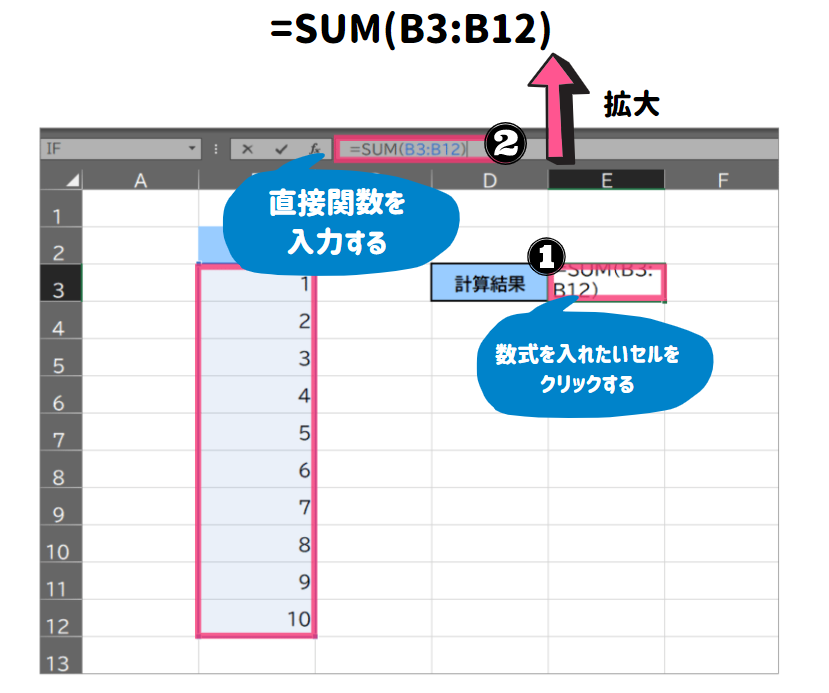
セルからの関数の設定
①セルに直接関数を入力します。
②Enterキーをクリックします。

関数の挿入がなぜ1番初心者向けかというと、子画面で選択できるからです。
関数を直接入力するパターンは関数を見るとわかるのですが関数にはSUM(A1:A10)には、「:」コロンやIF(B6=1,”〇”,”×”)には「,」カンマが含まれています。
このカンマを忘れたり誤ったところにつけたりすると関数が成り立たなくなりエラーになります。
複雑な関数になると「,」カンマのラッシュです。
その点、子画面で選択する方で関数の設定するとカンマやコロンが自動的につきます。
初心者だけではなく、上級者でもこの「関数の挿入」を使ったりします。便利なので

あぁーーまた、関数を直接書いたらエラーになっちゃった・・ってよくあります。